在日常使用电脑的过程中,很多用户可能会不小心隐藏某些文件夹,或者出于保护隐私的需要主动选择隐藏。无论出于何种原因,当需要访问这些隐藏文件夹时,用户往往会感到困惑。本文将详细介绍在不同操作系统上查找和恢复隐藏文件夹的具体步骤,以及一些实用技巧,帮助用户轻松找回被隐藏的文件夹。
一、理解隐藏文件夹的概念
隐蔽文件夹是指在操作系统的文件管理中被设置为不可见的文件夹。这种设置通常用于保护文件内容的隐私,避免他人误删或查看。需要强调的是,隐藏文件夹中的内容并未被删除,只是在常规视图中被隐藏。
二、为什么要隐藏文件夹
用户选择隐藏文件夹的原因各不相同,常见的包括:
保护隐私:某些文件夹可能包含敏感信息,如个人照片或财务记录,隐藏它们可以防止他人查看。
减少干扰:系统文件或临时文件若被隐藏,可以让文件管理界面更为简洁,提高工作效率。
防止误删:隐蔽重要文件夹能够降低误操作的风险,从而有效保护数据安全。
三、在Windows系统中查找隐藏文件夹
Windows用户可以通过以下简单步骤找到隐藏的文件夹:
打开文件资源管理器:点击任务栏上的文件夹图标或使用“Win+E”快捷键。
访问“查看”选项卡:在文件资源管理器的顶部,找到并点击“查看”选项卡。
显示隐藏的项目:找到“隐藏的项目”复选框并勾选,此时所有隐藏的文件和文件夹将会显示。
查找特定文件夹:若你知道隐藏文件夹的名称,可以直接在搜索框中输入该名称。
修改文件夹属性:右键点击想要永久显示的文件夹,选择“属性”,在“常规”选项卡中取消“隐藏”复选框,然后点击“确定”。
四、在Mac系统中查找隐藏文件夹
对于Mac用户,可以采取如下步骤:
打开Finder:点击Dock中的Finder图标打开。
使用快捷键显示隐藏文件:按下“Command+Shift+.”(句点)组合键,所有隐藏文件和文件夹立刻会显示。
查找特定文件夹:在Finder的搜索框中输入特定文件夹的名称。
修改文件夹属性:右键点击某个隐藏文件夹,选择“获取信息”,在弹出的窗口中取消“隐藏”选项。
五、使用命令行查找隐藏文件夹
对于高级用户,可以通过命令行来查找隐藏文件夹:
Windows命令行:按“Win+R”打开运行窗口,输入“cmd”并回车,打开命令提示符。输入命令 dir /ah 来显示当前目录下的所有隐藏文件和文件夹。
Mac终端:打开“终端”,输入命令 ls -a 来显示当前目录下的所有文件和文件夹,包括隐藏的。如果要查找特定路径下的隐藏文件夹,可以使用 ls -a /path/to/your/folder。
六、使用第三方软件查找隐藏文件夹
除了操作系统的内置功能外,还有多个第三方软件可助用户查找隐藏文件夹:
Everything:这是一个快速的文件搜索工具,可以在短时间内找到隐藏的文件和文件夹。
Wise Folder Hider:这款软件可隐藏文件夹并加密内容,增加数据的安全性。
CCleaner:作为系统优化工具,CCleaner也具备文件搜索功能,适合用户查找和管理隐藏文件夹。
七、避免误隐藏文件夹的方法
为了减少误操作,用户可以采取以下措施:
养成良好的文件管理习惯:定期整理文件夹,避免不必要的隐藏,同时给文件夹设定清晰的命名。
使用备份工具:定期备份重要文件夹,保障数据安全。
了解系统设置:熟悉文件管理设置,了解隐藏与显示文件夹的操作,降低误操作风险。
八、总结
找回隐藏文件夹并不复杂,无论是在Windows还是Mac系统中,用户都可通过上述方法轻松实现。在现代信息社会中,文件管理与保护显得尤其重要,合理利用操作系统功能及第三方工具将有助于提高工作效率和数据安全性。此外,随着AI技术的不断发展,现代的文件管理系统也开始集成更多智能元素,例如通过AI自动备份和提醒,有效降低数据丢失的风险。希望这篇指南能够帮助读者更好地管理文件,保护个人隐私,也鼓励大家在日常生活中关注数据管理智慧,从而提升生活质量。返回搜狐,查看更多